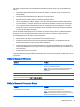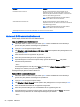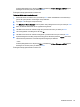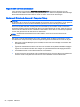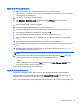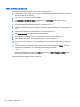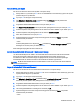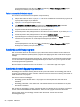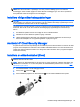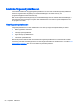User Guide - Windows 7
Lösenord Funktion
Huvudlösenord för DriveLock* Skyddar mot åtkomst till den interna hårddisk som är
skyddad av DriveLock. Det används också för att ta bort
DriveLock-skyddet. Detta lösenord ställs in under DriveLock-
lösenord under aktiveringsprocessen.
OBS! Ett BIOS-administratörslösenord måste ställas in
innan du kan ställa in ett DriveLock-lösenord.
Användarlösenord för DriveLock* Skyddar mot åtkomst till den interna hårddisk som är
skyddad av DriveLock och ställs in under DriveLock-lösenord
under aktiveringsprocessen.
OBS! Ett BIOS-administratörslösenord måste ställas in
innan du kan ställa in ett DriveLock-lösenord.
*Gå till följande avsnitt om du vill ha mer information om vart och ett av dessa ämnen.
Hantera ett BIOS-administratörslösenord
Så här skapar, ändrar eller tar du bort detta lösenord:
Ange ett nytt BIOS-administratörslösenord
1. Starta eller starta om datorn och tryck sedan på esc medan meddelandet "Visa startmenyn
genom att trycka på ESC" visas längst ned på skärmen.
2. Tryck på f10 för att öppna Computer Setup.
3. Välj Säkerhet > Administratörslösenord för Setup BIOS med ett pekdon eller piltangenterna och
tryck sedan på enter.
4. Skriv ett lösenord när du uppmanas att göra det.
5. Skriv det nya lösenordet igen när du uppmanas att göra det.
6. Spara ändringarna och avsluta Computer Setup genom att klicka på Spara. Följ sedan
instruktionerna på skärmen.
– eller –
Använd piltangenterna och välj menyn Main (Huvudmeny) > Save Changes and Exit (Spara
ändringar och avsluta) och tryck sedan på enter.
Ändringarna börjar gälla när datorn startas om.
Ändra ett BIOS-administratörslösenord
1. Starta eller starta om datorn och tryck sedan på esc medan meddelandet "Visa startmenyn
genom att trycka på ESC" visas längst ned på skärmen.
2. Tryck på f10 för att öppna Computer Setup.
3. Välj Säkerhet > Ändra lösenord med ett pekdon eller piltangenterna och tryck sedan på enter.
4. Skriv det aktuella lösenordet när du uppmanas att göra det.
5. Skriv det nya lösenordet igen som en bekräftelse när du uppmanas göra det.
6. Spara ändringarna och stäng Computer Setup genom att klicka på ikonen Spara i det nedre
vänstra hörnet på skärmen och sedan följa anvisningarna på skärmen.
– eller –
52 Kapitel 9 Säkerhet